Пошук та створення пацієнта
Перевірка наявності картки пацієнта в системі МІС МЕД-ЛІНК
Для перевірки наявності картки пацієнта в системі МІС МЕД-ЛІНК відкрийте пункт меню "Пацієнти".
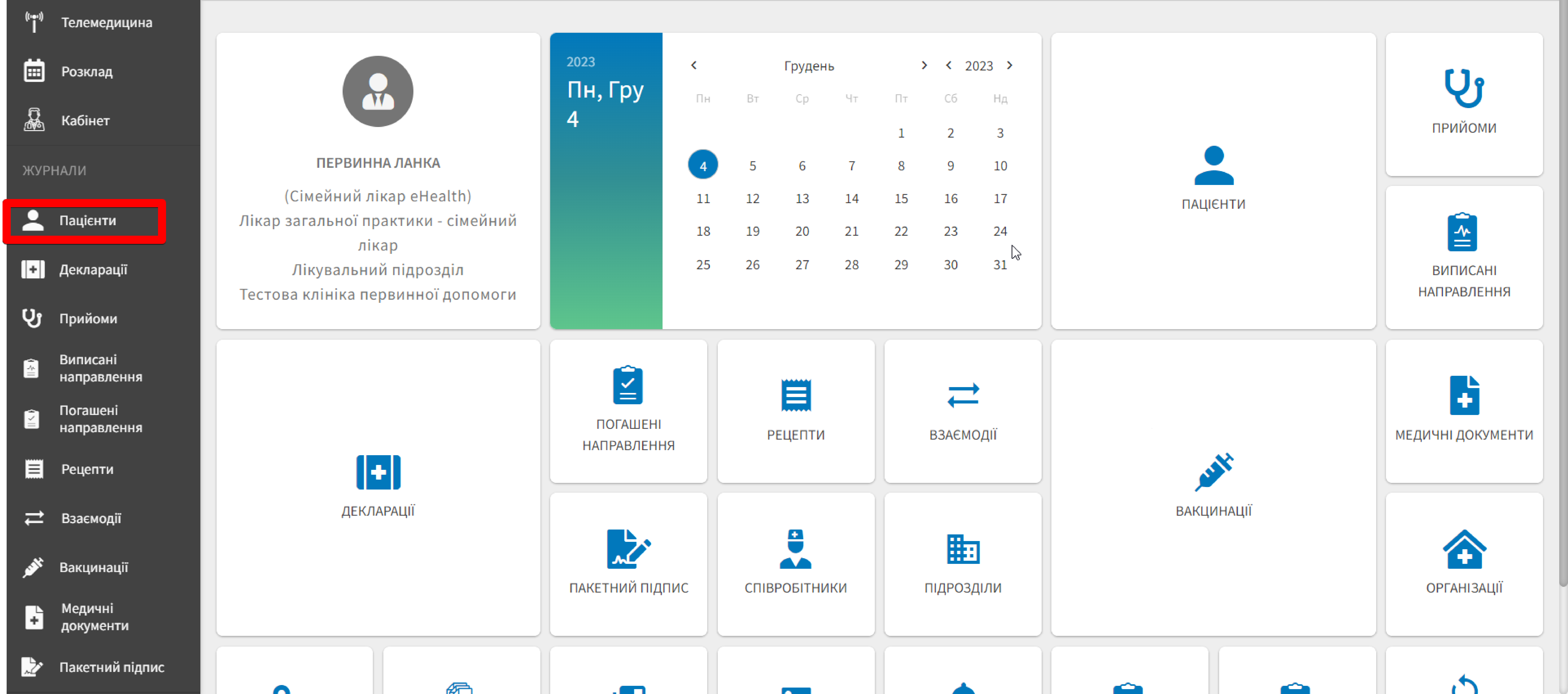
Система відображає список карток пацієнтів.
Як виконується пошук карти пацієнта?
| № | Метод |
|---|---|
| 1 | За допомогою панелі пошуку по ПІБ пацієнта |
| 2 | За допомогою розгорнутого фільтра |
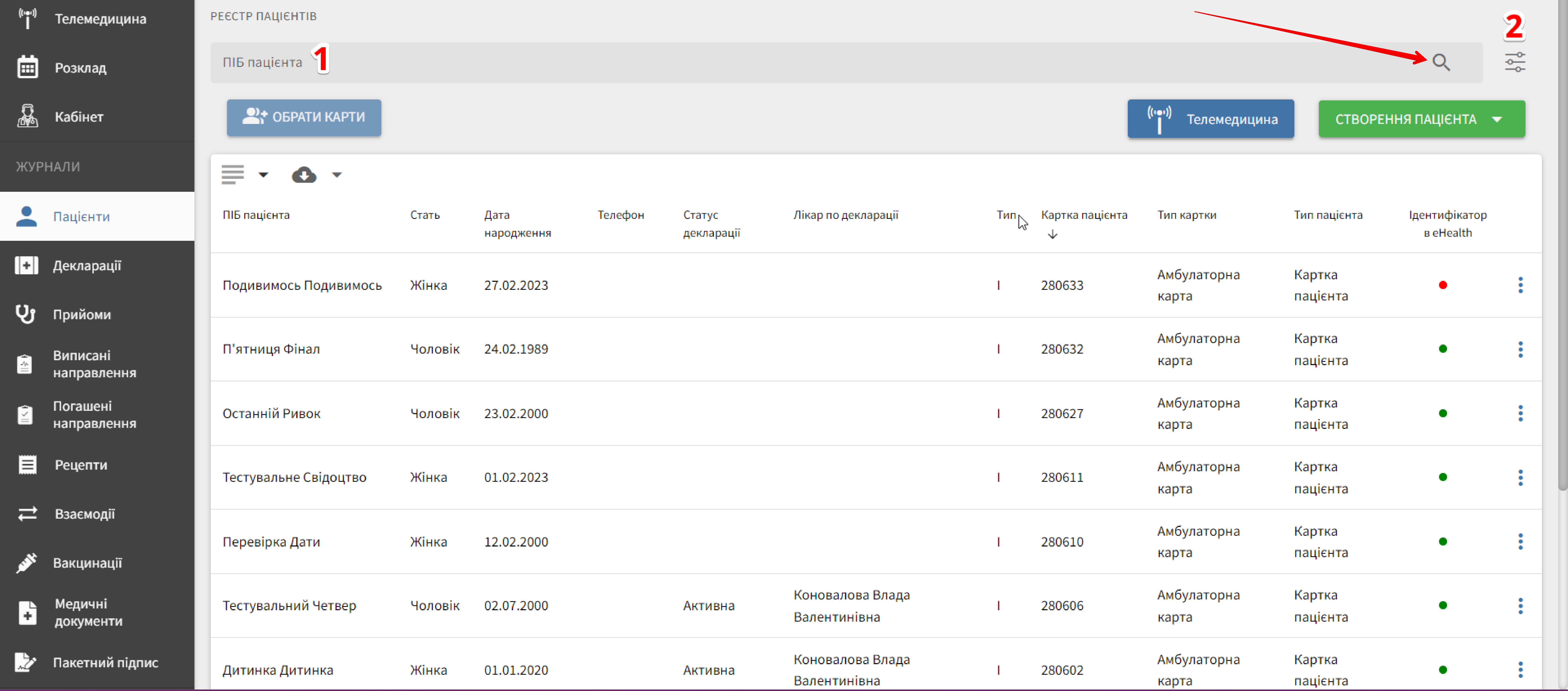 Заповніть відповідне поле в параметрах фільтру та натисніть кнопку "Пошук".
Заповніть відповідне поле в параметрах фільтру та натисніть кнопку "Пошук".
Пошук пацієнта в ЕСОЗ
У випадку коли картку пацієнта не знайдено натисніть кнопку "Створити пацієнта" та оберіть "Ідентифікованого пацієнта".
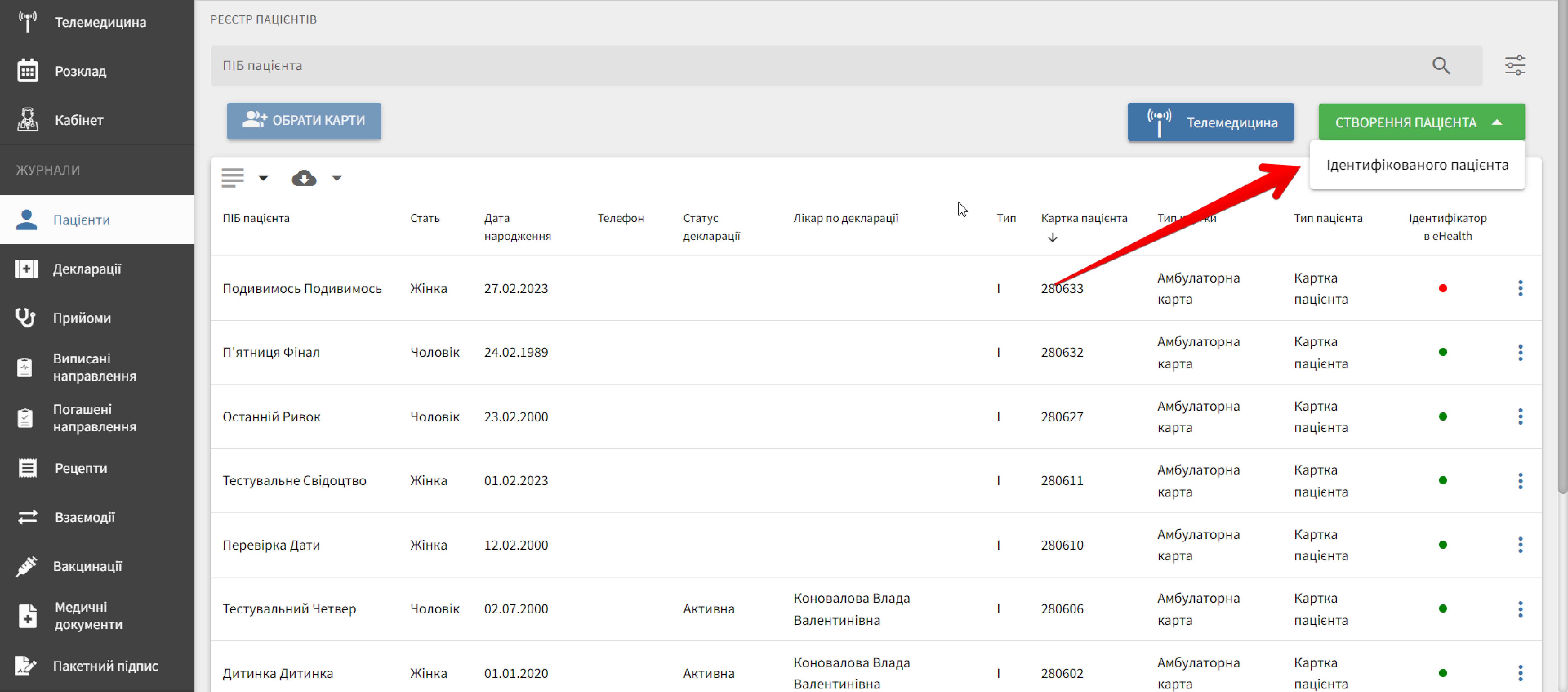 Система відоб�ражає вікно для пошуку пацієнта в ЕСОЗ.
Система відоб�ражає вікно для пошуку пацієнта в ЕСОЗ.
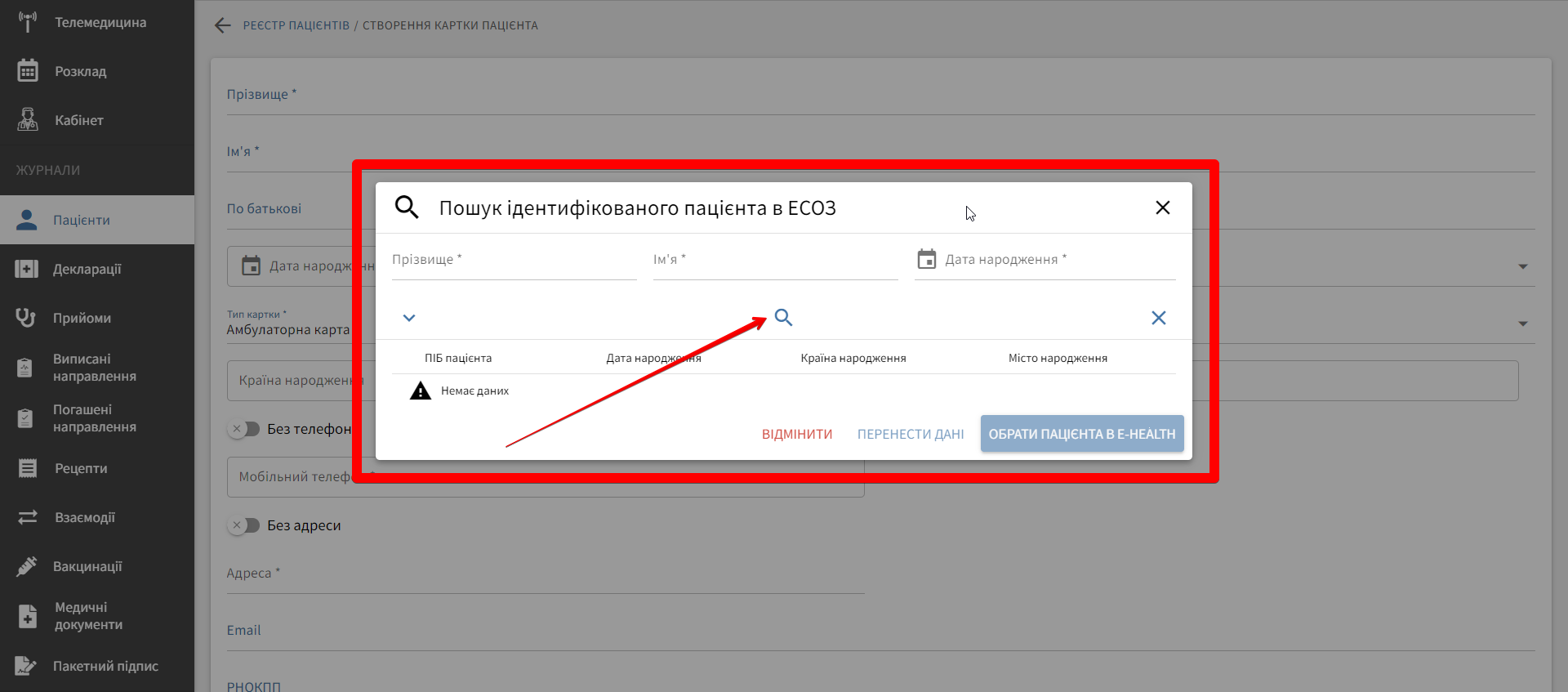
Заповніть поля "Прізвище", "Ім’я", та "Дата народження" пацієнта і натисніть кнопку лупа для пошуку.
Якщо пацієнта знайдено
У випадку знаходження пацієнта в ЕСОЗ зробіть відмітку в чек-боксі для збереження даної картки в системі МІС МЕД-ЛІНК та натисніть кнопку "Обрати пацієнта в E-Health".
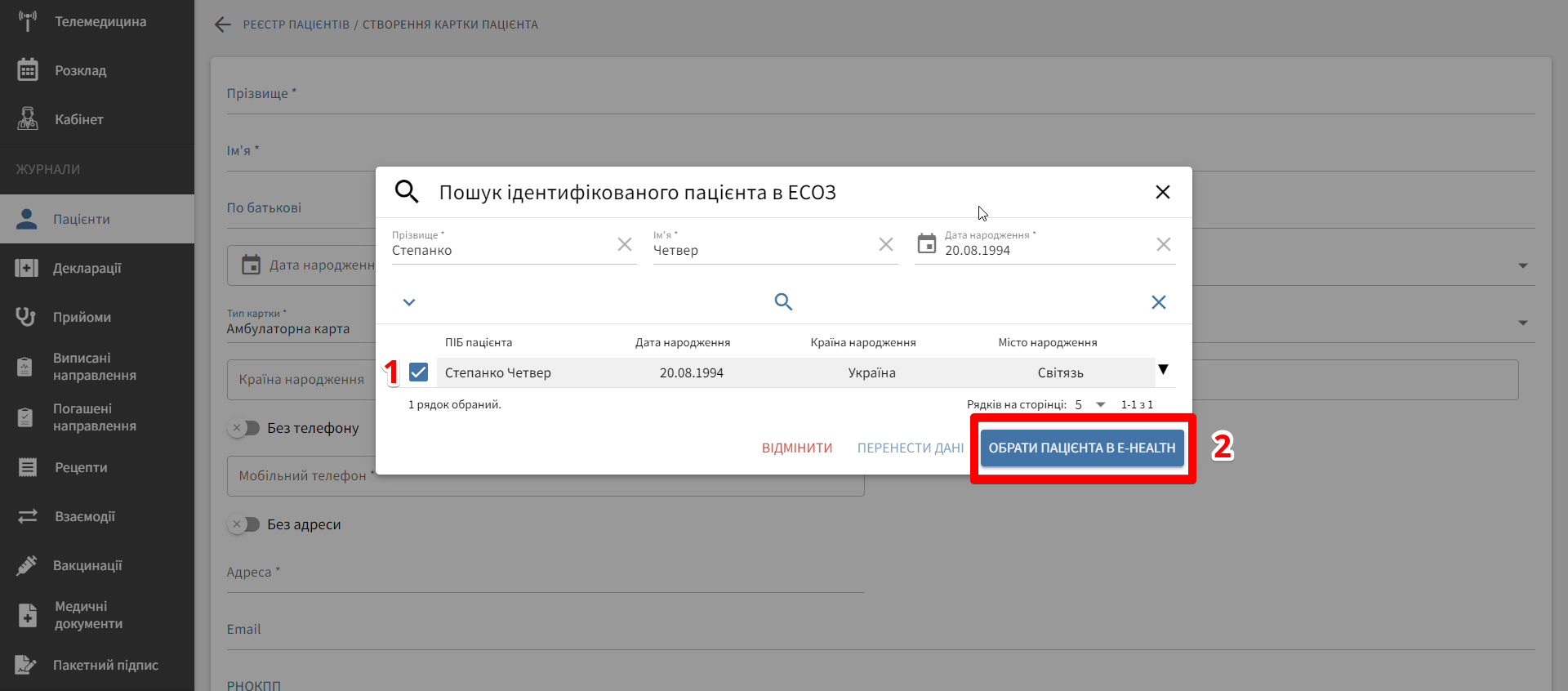
Якщо пацієнта по даним не знайдено
У випадку коли пацієнта по внесеним даним не знайдено в ЕСОЗ натисніть кнопку "Перенести дані" для створення картки пацієнта та подальшої його реєстрації в ЕСОЗ.
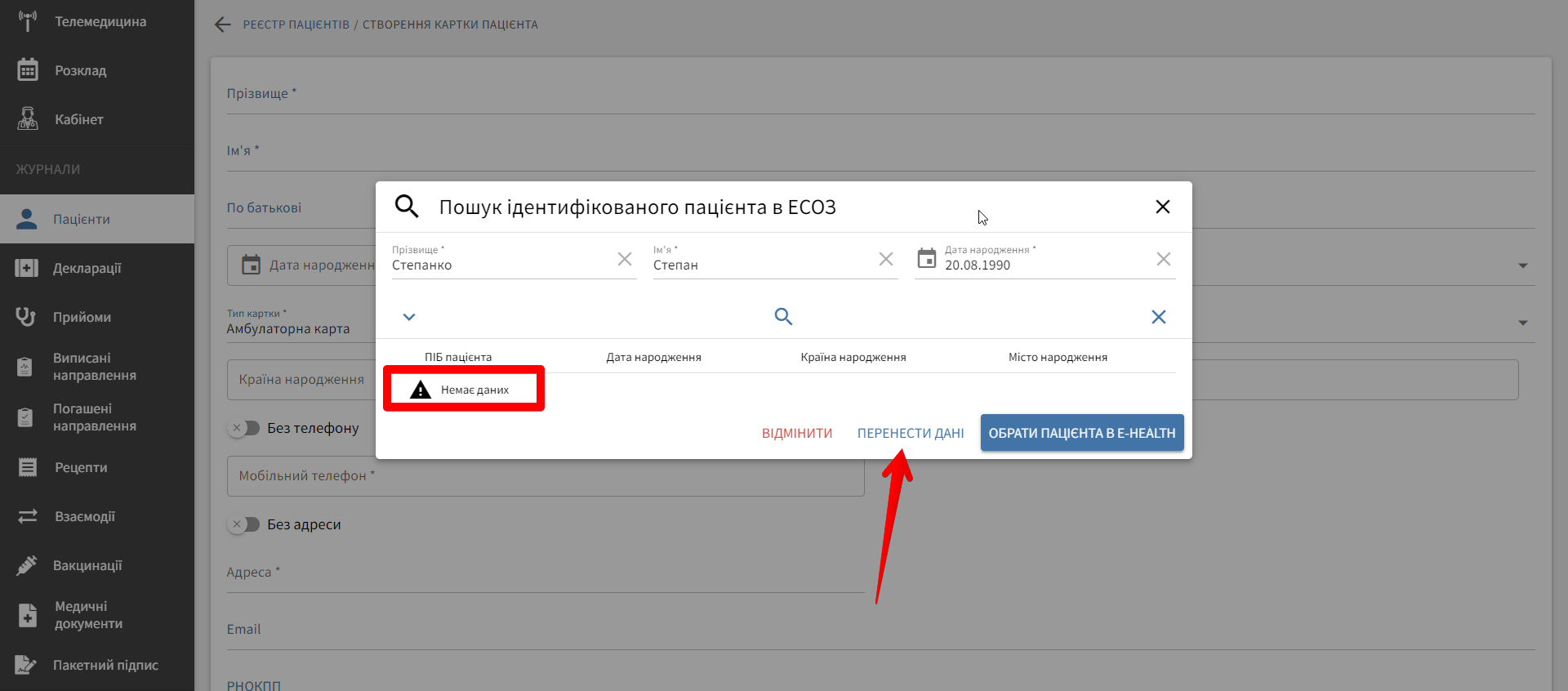
Створення картки пацієнта в системі МІС МЕД-ЛІНК
Система відображає сторінку картки пацієнта. Заповніть обов’язкові поля та натисніть кнопку "Зберегти".
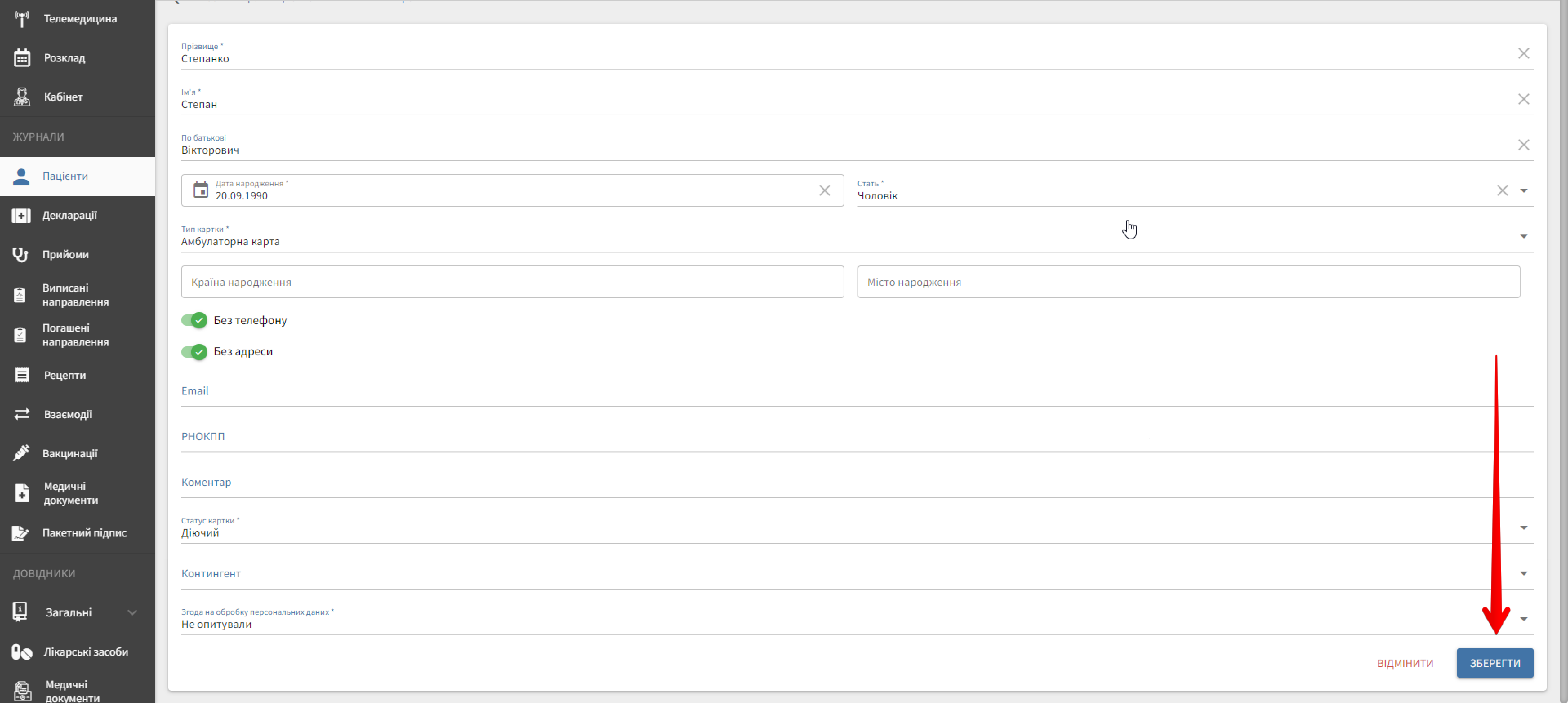
В результаті система відображає електронну картку пацієнта з відповідним статусом реєстрації персони в ЕСОЗ.
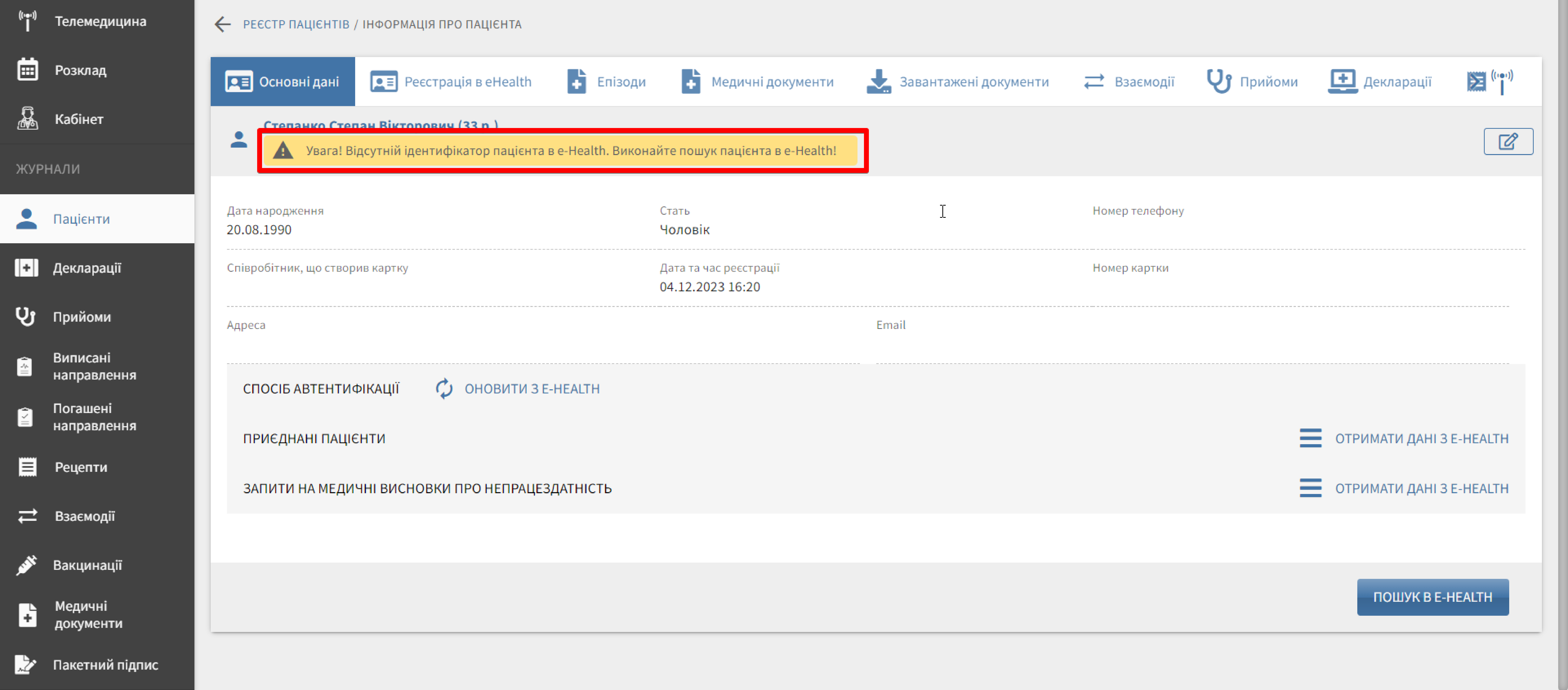
Відсутній ідентифікатор пацієнта в e-Health. Виконайте пошук пацієнта в e-Health!
Реєстрація персони в ЕСОЗ
Для реєстрації персони в ЕСОЗ перейдіть на вкладку "Реєстрація в eHealth" та натисніть кнопку "+Додати".


Система відображає сторінку "Створення пацієнта".
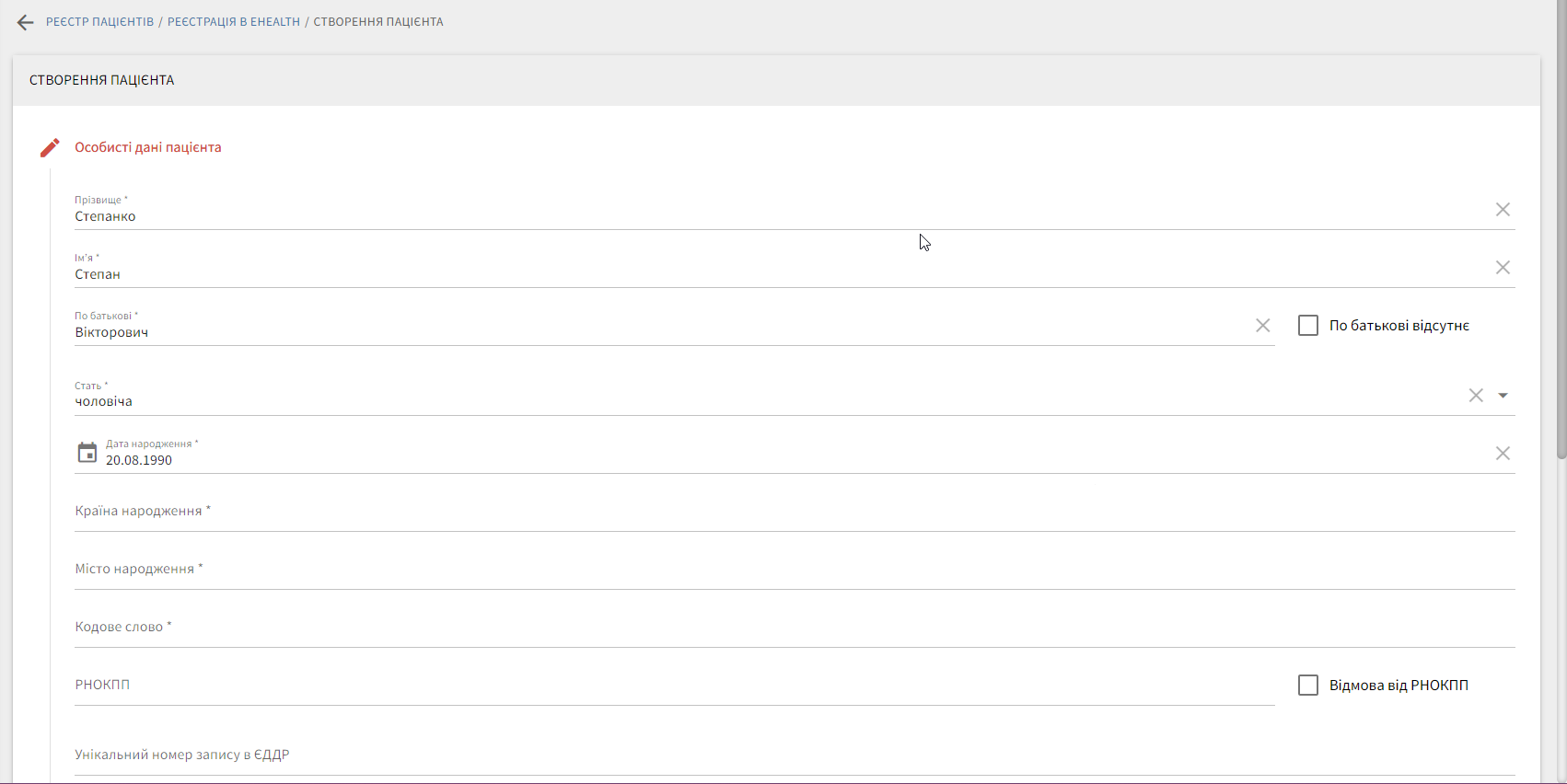
Як правильно заповнити дані пацієнта?
В поле "Кодове слово" внесіть слово не менше 6-ти символів кирилицею. В полі "РНОКПП" вкажіть податковий номер пацієнта.
Для дітей до 14 років дане поле не є обов’язковим
У випадку відмови пацієнта від РНОКПП по причині релігійних поглядів у паспорті даного пацієнта має стояти відповідна відмітка і в такому випадку потрібно активувати чек-бокс "Відмова від РНОКПП".
Після збереження реєстраційної форми потрібно буде завантажити фото паспорту пацієнта з відповідною печаткою про відмову від РНОКПП
У випадку вибору біометричного паспорту громадянина України в розділі "Документи" додатково потрібно заповнити поле "Унікальний номер запису в ЄДДР". Даний номер відображається на ID- картці.

Далі заповніть "Контакти пацієнта" та натисніть кнопку "Далі".
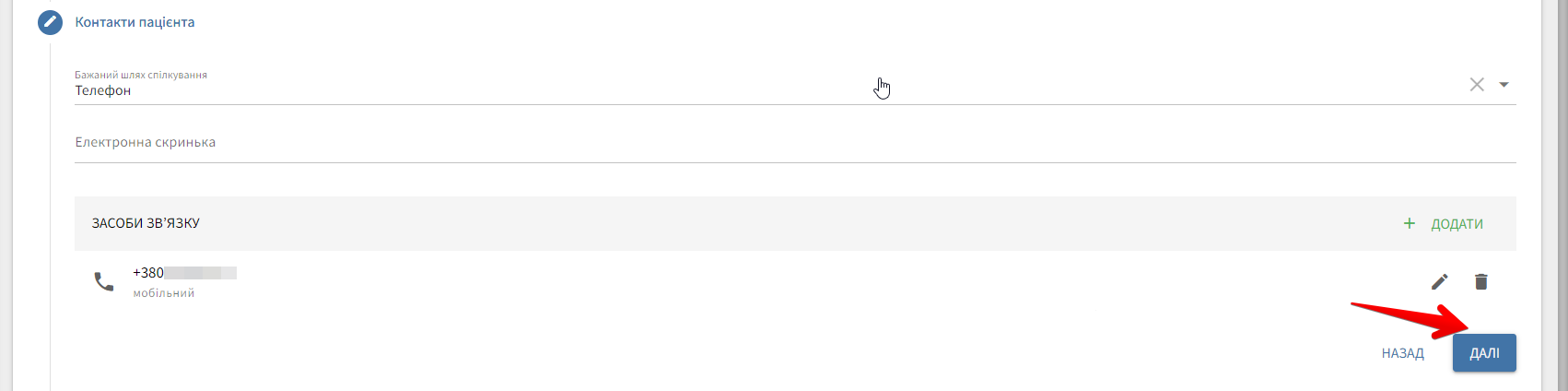
Наступним кроком заповніть адресу реєстрації пацієнта.
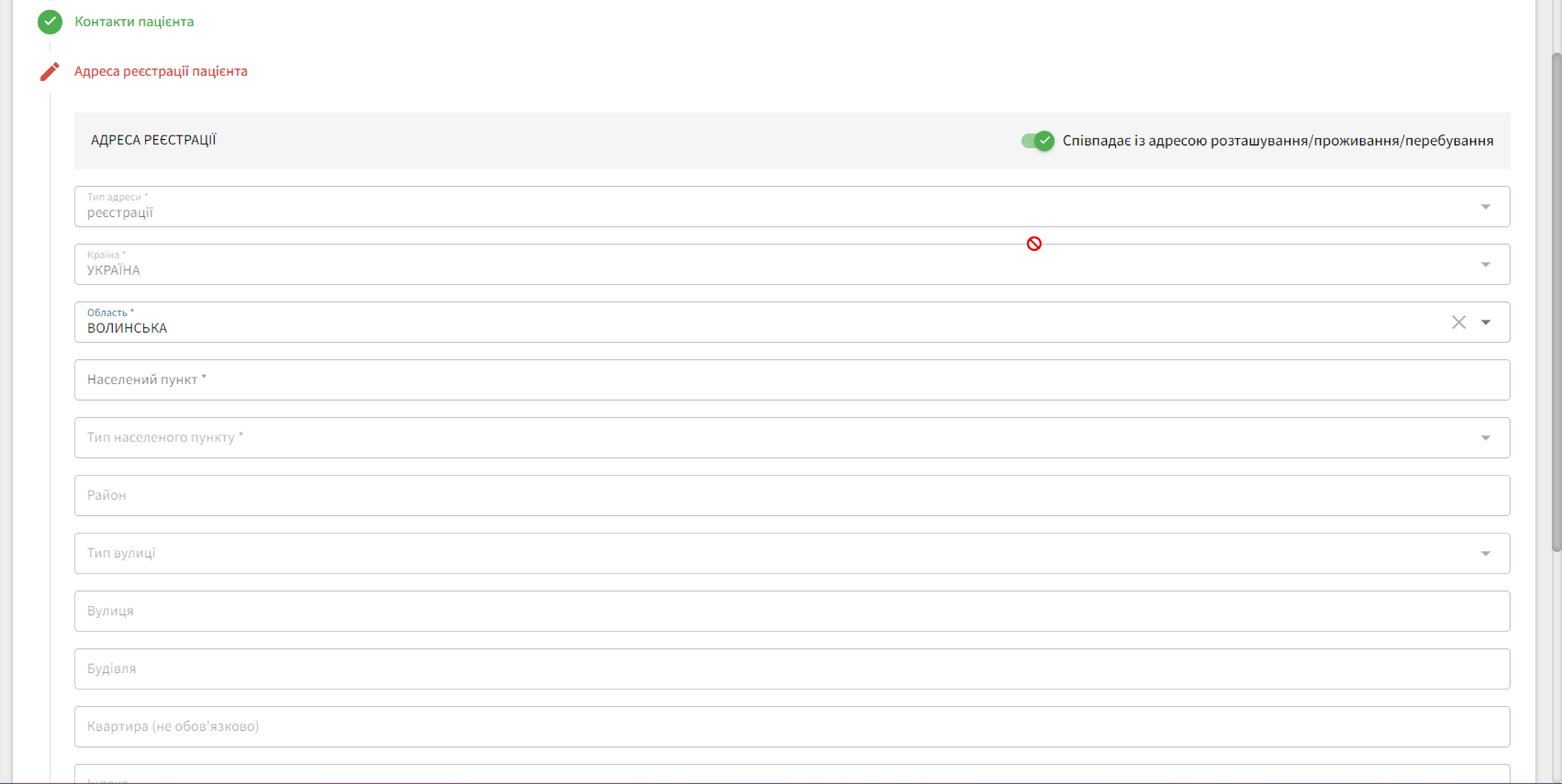
У випадку, якщо ці адреси співпадають перетягніть повзунок у відповідне положення.
При заповненні поля "Населений пункт" потрібно обов’язково підтвердити вибір зі списку, що пропонує система.
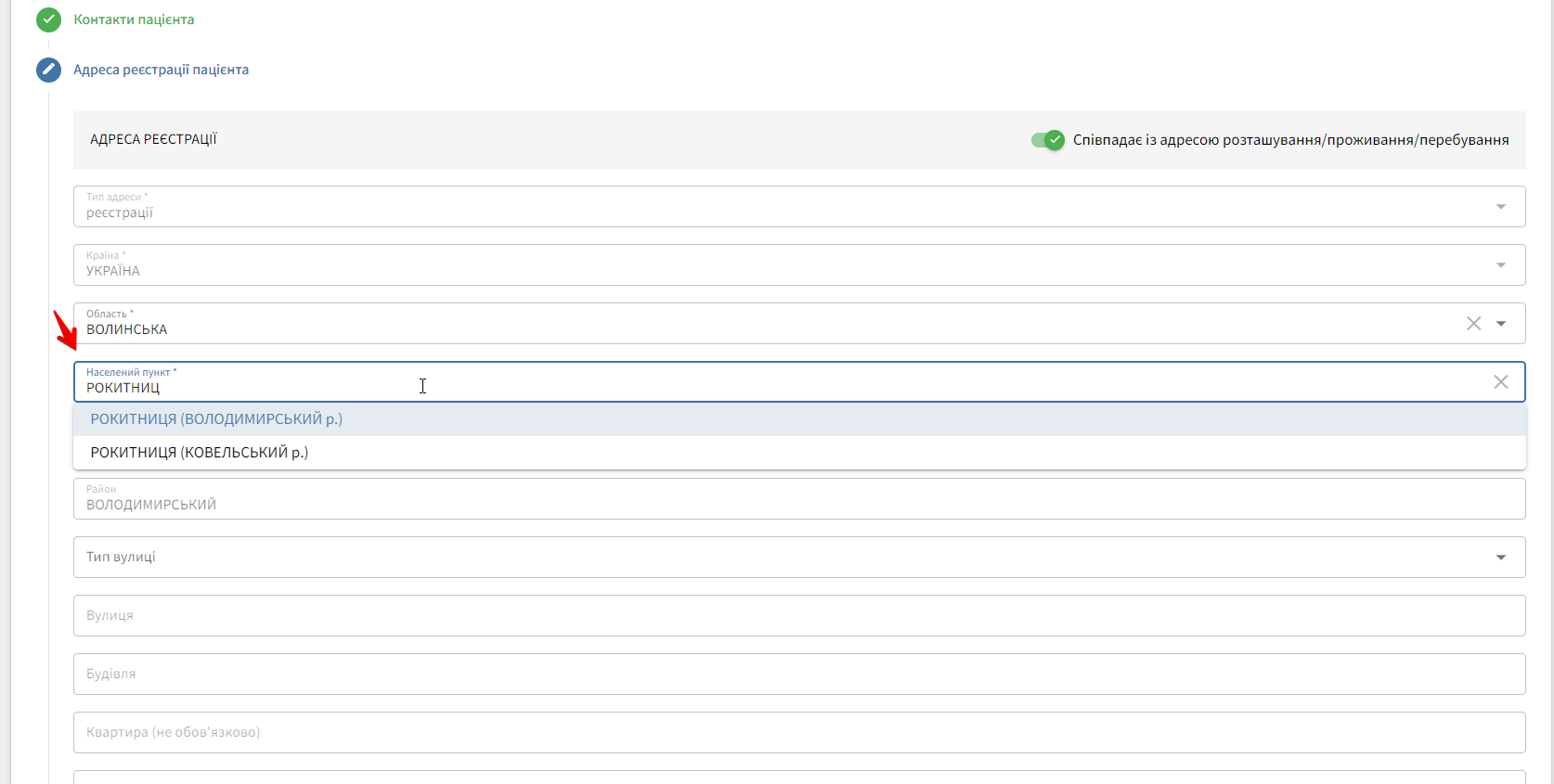
Далі оберіть тип вулиці із запропонованих в списку.
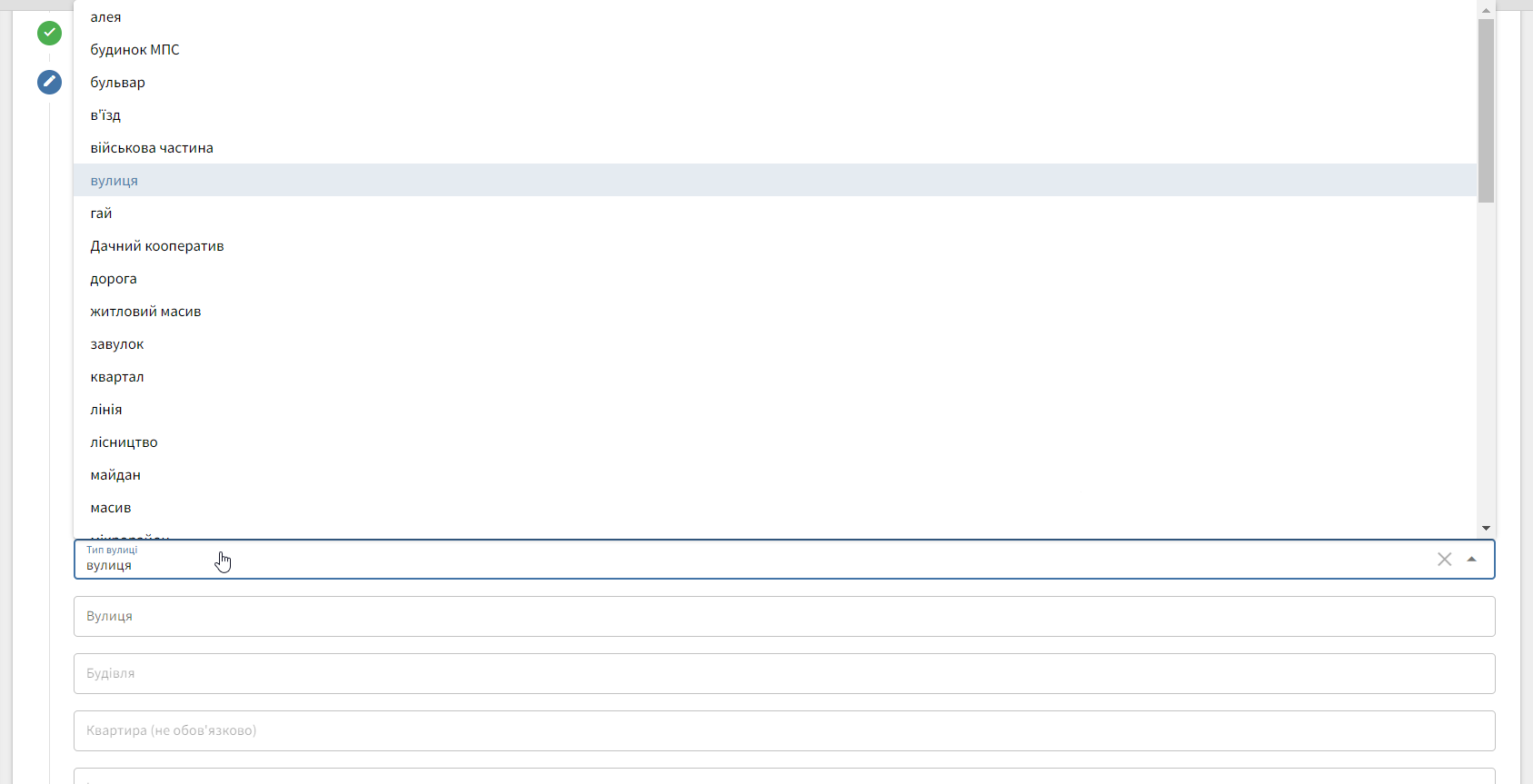
Наступним кроком введіть назву вулиці та оберіть зі списку запропонованих системою. У випадку відсутності вулиці в довіднику натисніть Enter для підтвердження правильності вводу назви вулиці.

Далі заповніть інформацію про контракту особу та номер телефону для екстреного
зв’язку.
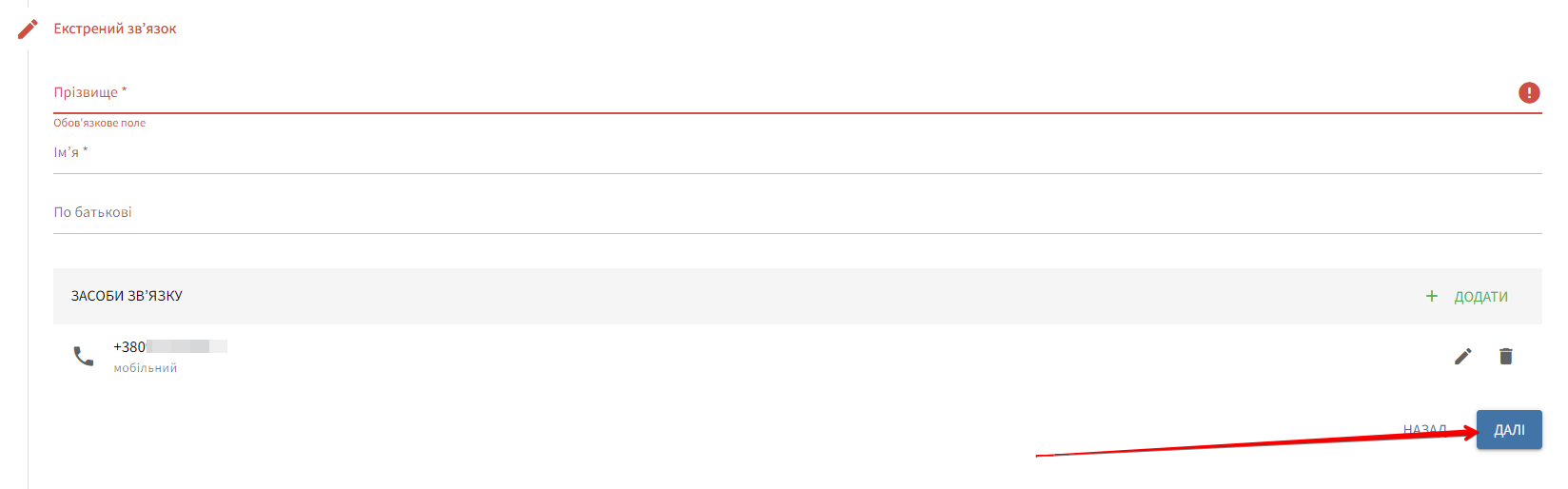 зв’язку")
зв’язку")
Наступний розділ "Довірена особа" для осіб старше 14 років заповнюється тільки у випадку наявності опікуна у дорослої особи за рішенням суду.
Для дітей до 14 років даний розділ заповнюється обов’язково! Дана довірена особа вже має бути зареєстрована в ЕСОЗ!

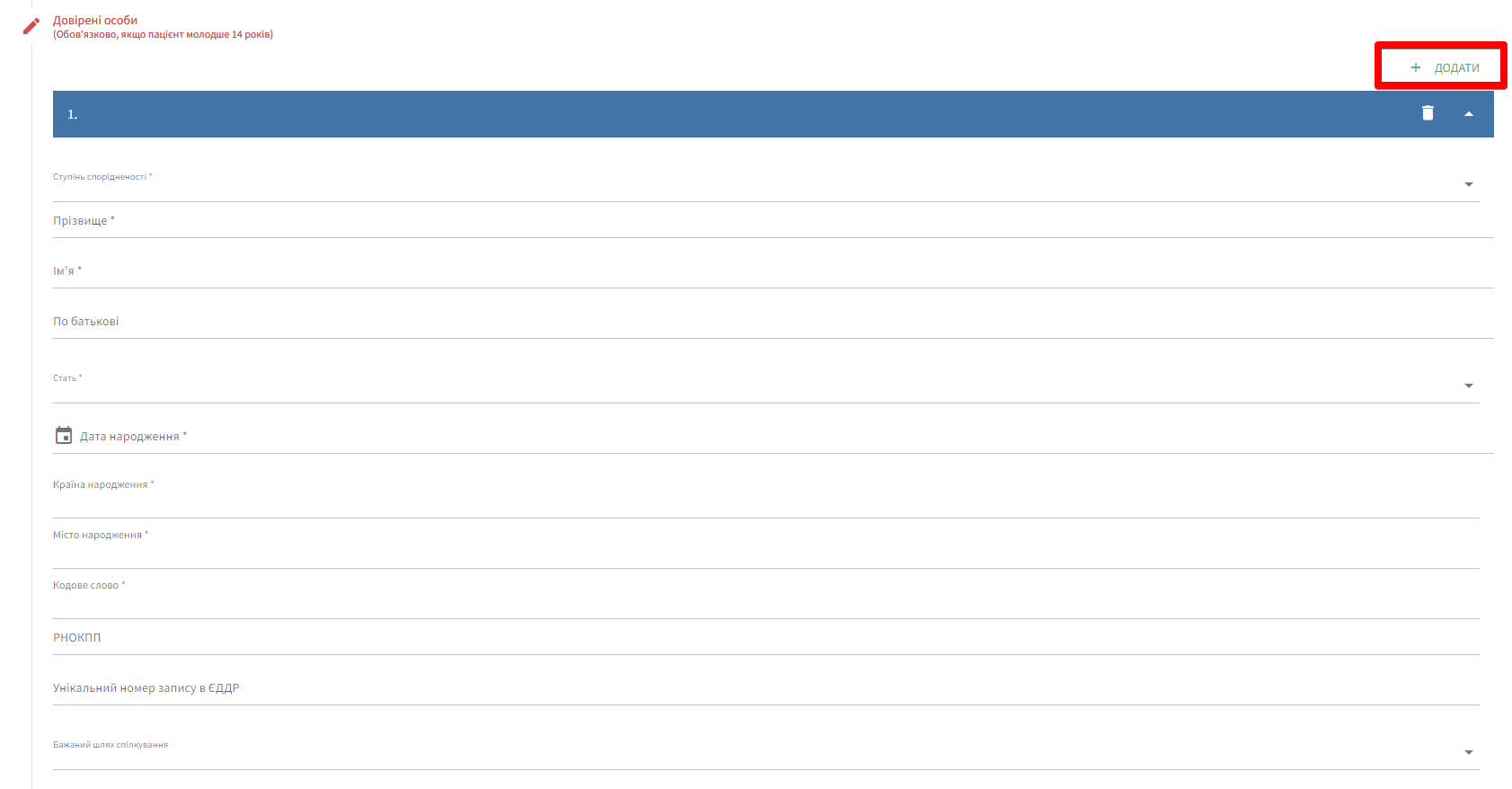
В пункті "Документи підтвердження зв’язку з довіреною особою" потрібно вказати:
- для дорослих недієздатних осіб - серію та номер документу рішення суду чи інший документ
- для дітей до 14 років - серію та номер свідоцтва про народження або рішення суду у випадку наявності опікуна у дитини.

Далі оберіть метод автентифікації для пацієнта:
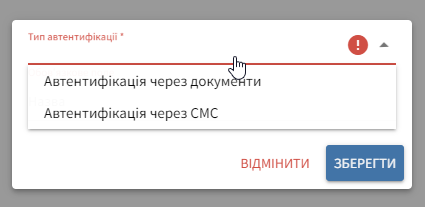
Система пропонує обрати один із варіантів:
| № | Спосіб |
|---|---|
| 1 | Через документи |
| 2 | Через СМС |
| 3 | Через іншу особу (для осіб до 14 років) |
Автентифікація через іншу особу
Автентифікація через іншу особу - обирається для осіб до 14 років (обов’язково) Наступним кроком потрібно знайти вже раніше зареєстровану довірену особу в ЕСОЗ.
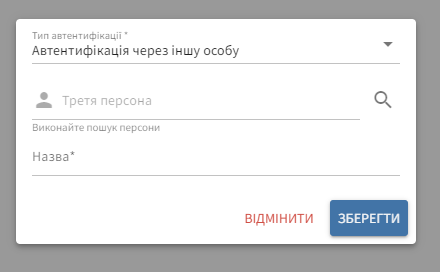
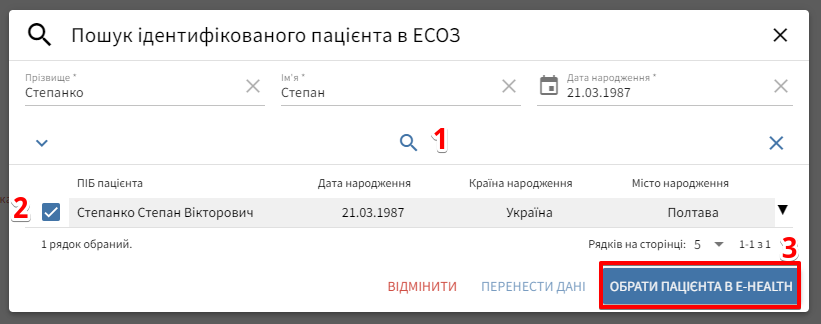
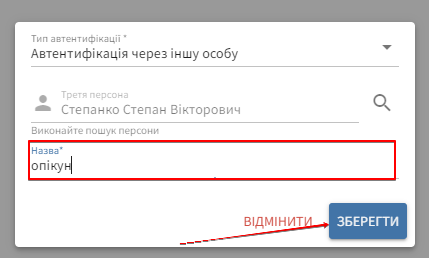
Автентифікація через документи
Автентифікація через документи - обирається у випадку відсутності номеру телефону у пацієнта. Та у випадку наявності опікуна у дорослої особи за рішенням суду.
В такому випадку всі дії щодо внесення, редагування та отримання доступу до даних пацієнта в ЕСОЗ здійснюється через сканування документів пацієнта та прикріплення файлів документів до відповідних запитів на створення, редагування, отримання доступу.
Нижче наведено таблицю "Вимоги до завантаження файлів в ЕСОЗ" з можливими форматами файлів для завантаження, вимог до їх назви та об’єму
| № | Вимоги до завантаження файлів в ЕСОЗ |
|---|---|
| 1 | Формат файлів для завантаження: .pdf, .jpg, .png, .bpm |
| 2 | Максимальний розмір файлу: до 20 мб |
| 3 | Документ, що посвідчує особу пацієнта НЕ може вміщати в себе символи ЫЪЭЁыъэё@%&$^# |
| 4 | Документ, що посвідчує особу пацієнта може вміщати в себе від А до Я; Ґ Ї І Є в обох регістрах, від 0 до 9 |
Автентифікація через СМС
Автентифікація через СМС - найпоширеніший вид методу підтвердження дій щодо даних пацієнта в ЕСОЗ. Бажано використовувати для реєстрації всіх осіб старше 14 років.
Для збереження заповнених даних по пацієнтові натисніть кнопку "Зберегти"
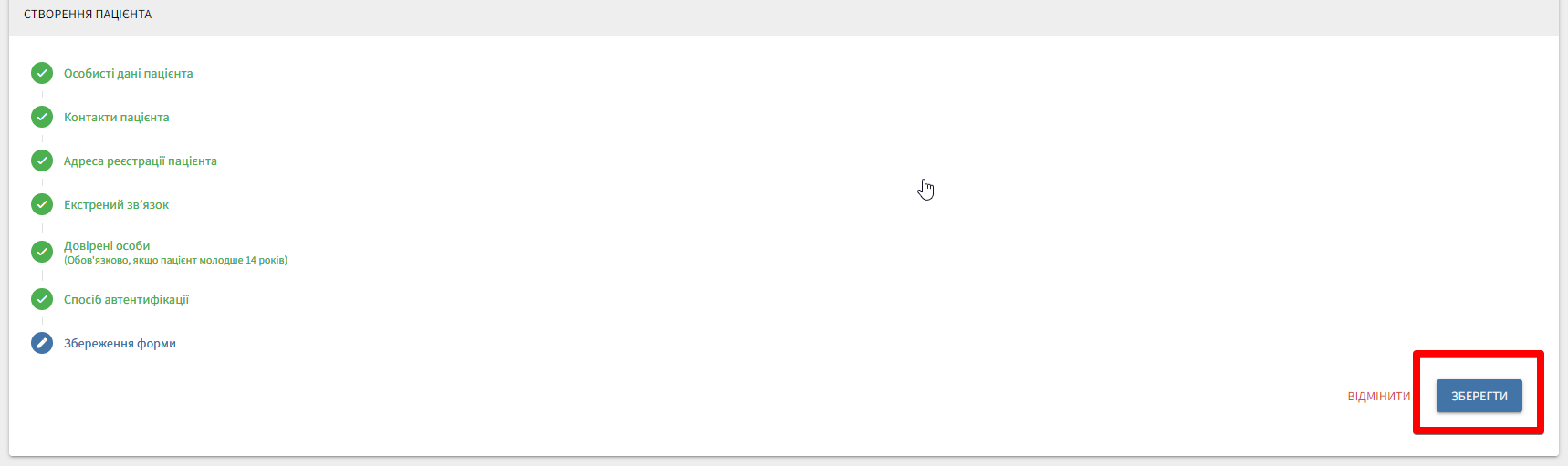
Система відображає сторінку пацієнта із збереженою інформацією про пацієнта. Далі натисніть кнопку "Створити в Ehealth". Система відображає вікно для інформування пацієнта про взяття згоди на обробку персональних даних. Перетягніть повзунок у відповідне положення та натисніть кнопку "Підтвердити дію".
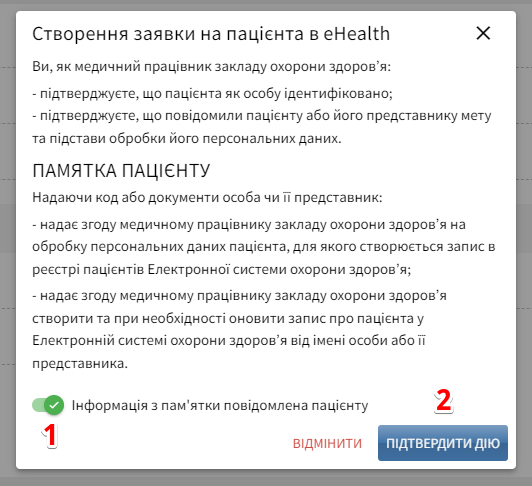
Система інформує про успішне створення запиту на реєстрацію пацієнта в ЕСОЗ.
Далі натисніть кнопку "Підтвердити заявку". В залежності від вказаного методу автентифікації система запитує про:
- Внесення коду з смс, що надіслана пацієнтові на його номер телефону у випадку обраного методу автентифікації "через смс".
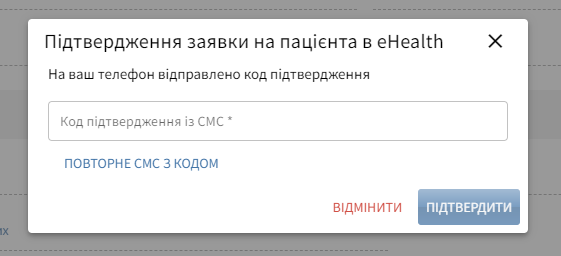
- Завантаження файлів документів, якщо для пацієнта був обраний метод "через документи" у випадку відсутності мобільного номеру телефона у пацієнта.
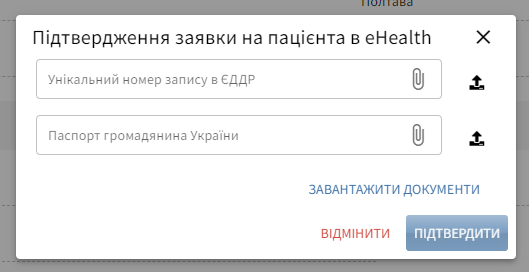
Після успішного підтвердження запиту на реєстрацію пацієнта система відображає повідомлення
Наступним кроком роздрукуйте інформаційну згоду пацієнта про обробку персональних даних, натиснувши кнопку "Друк". Пацієнт має підписати дану інформаційну згоду.
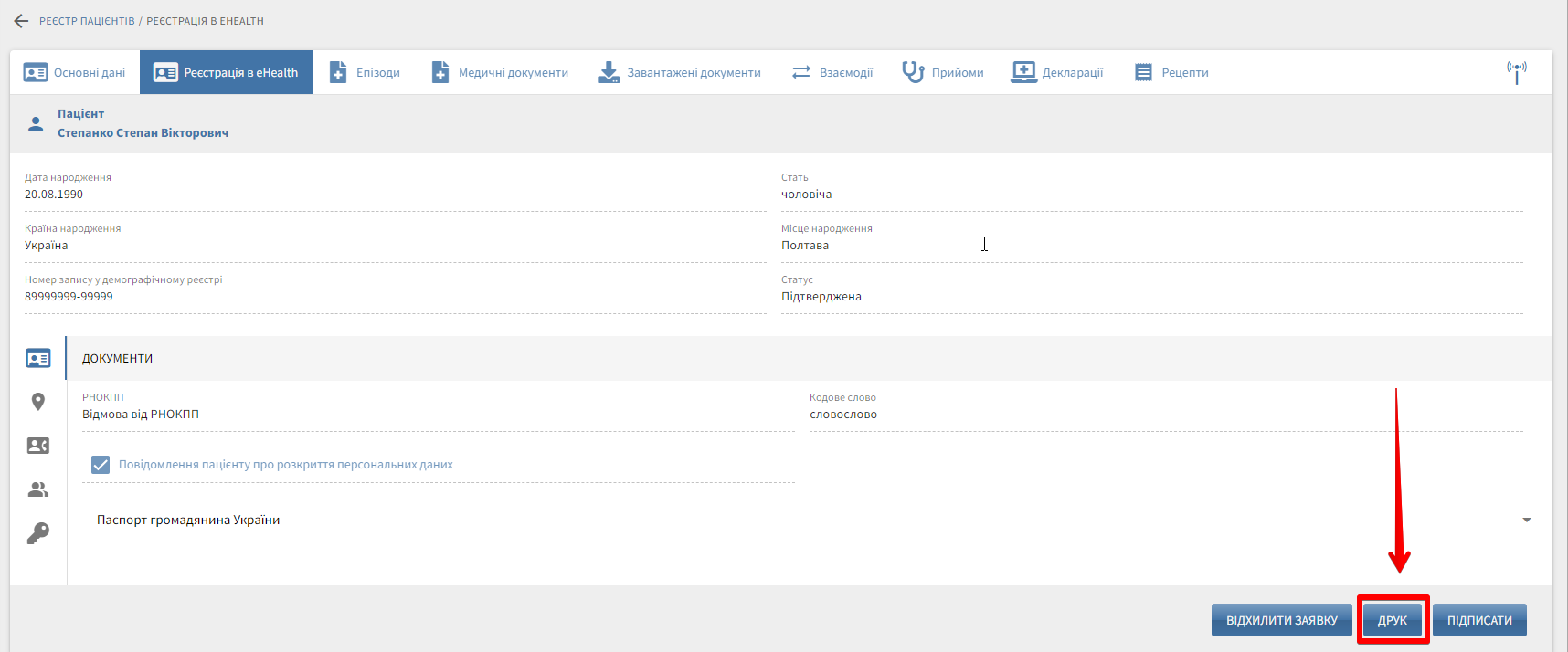
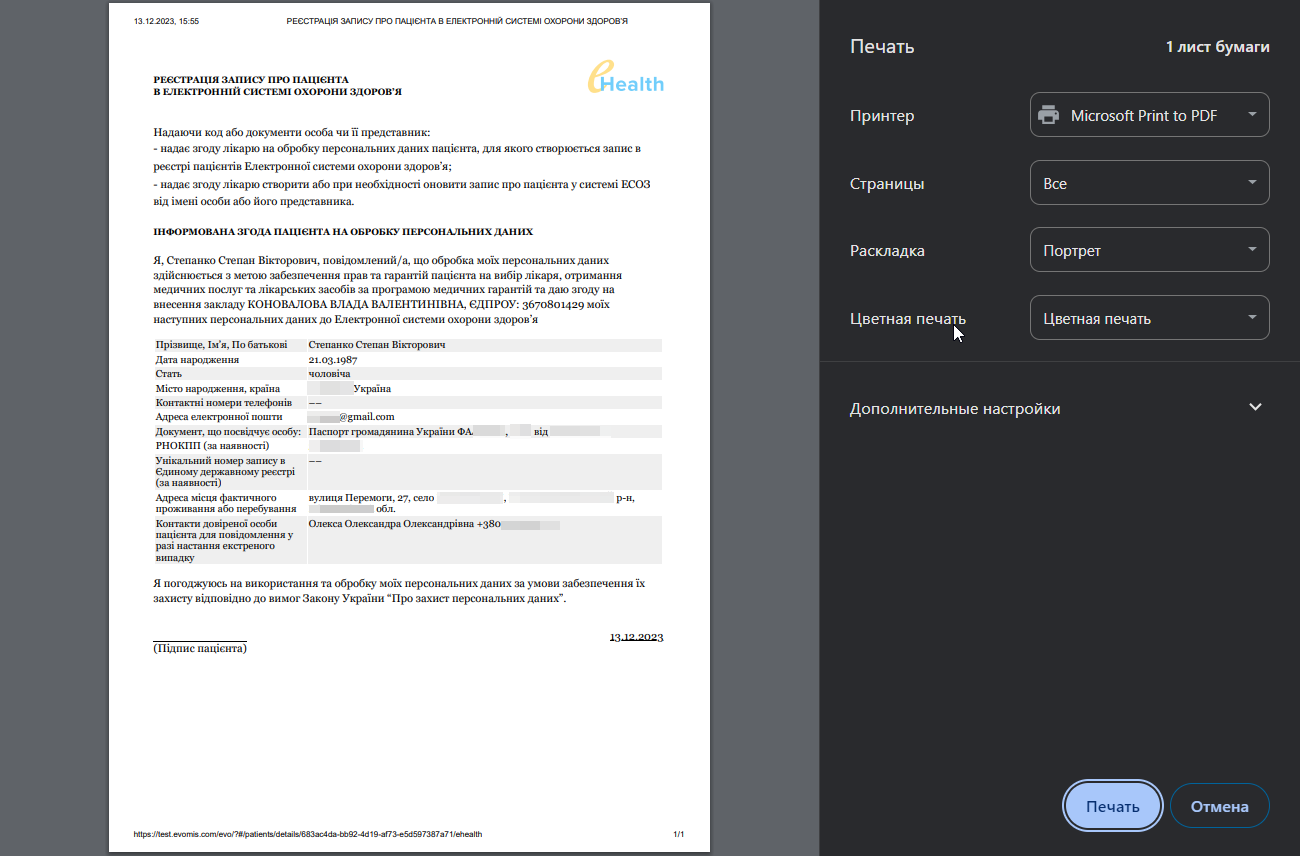
Далі натисніть кнопку "Підписати".
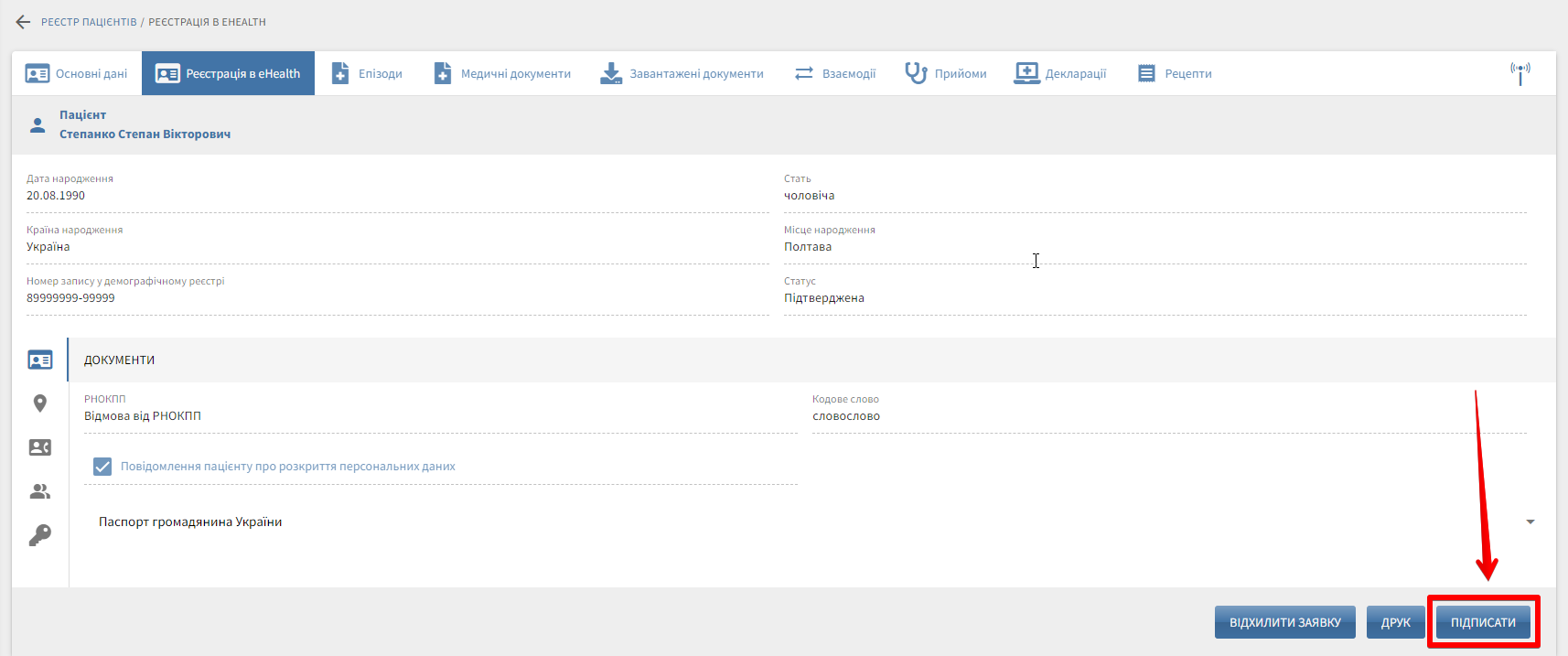
Система відображає вікно для підтвердження дій щодо підписання інформаційної згоди пацієнтом.
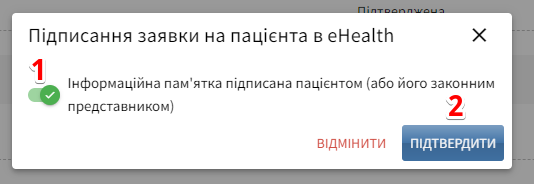
Перетягніть повзунок у відповідне положення та натисніть кнопку "Підтвердити". Система відображає вікно для підписання кваліфікаційним електронним підписом (далі- КЕП).
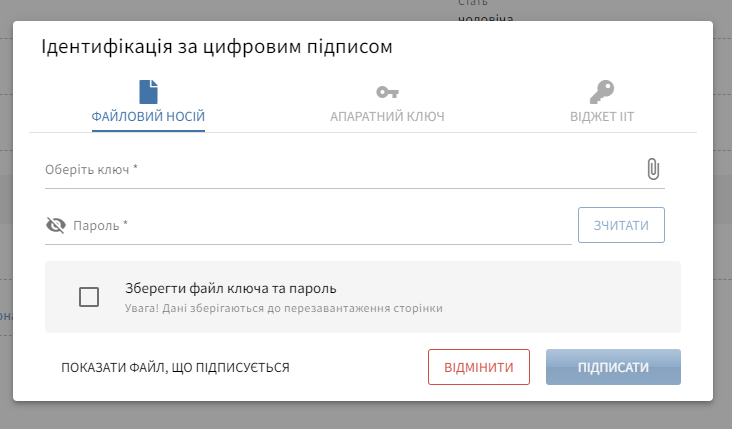
Оберіть файл підпису та заповніть поле "Пароль для захисту ключа". Далі натисніть кнопку "Підписати".
Система підписує файл з даними по реєстрації персони, надсилає їх до ЕСОЗ та інформує пацієнта про успішне підписання файлу.
Для перевірки успішності дій по реєстрації персони перейдіть на вкладку "Основні дані" в картці пацієнта. Система відображає ідентифікатор пацієнта в ЕСОЗ та доданий метод автентифікації зі статусом "Підтверджений".
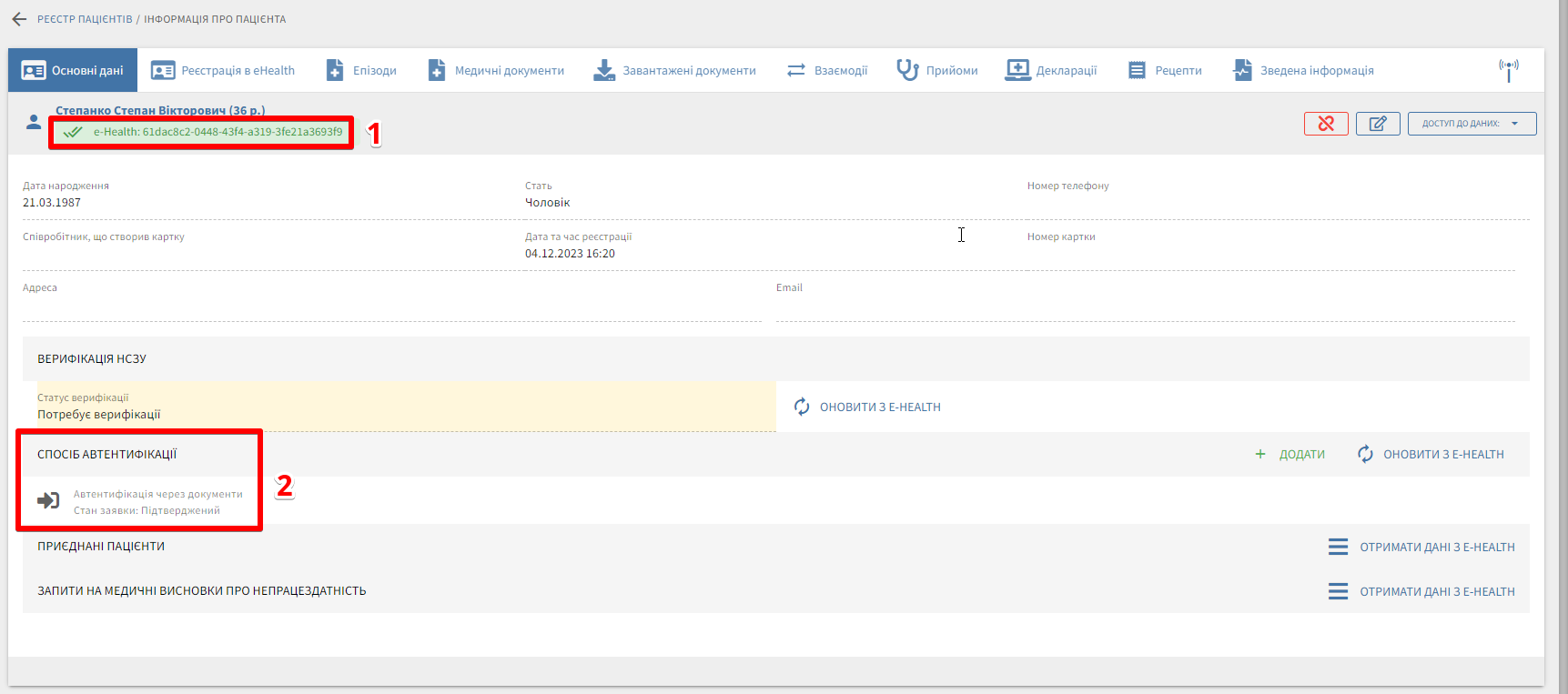
Редагування даних персони в ЕСОЗ
-
Для редагування даних персони в ЕСОЗ потрібно відкрити електронну картку пацієнта та перейти на вкладку "Реєстрація в Ehealth".
-
Далі натисніть кнопку три крапки для відкриття меню.
На три крапки методи автентифікації не редагуються!
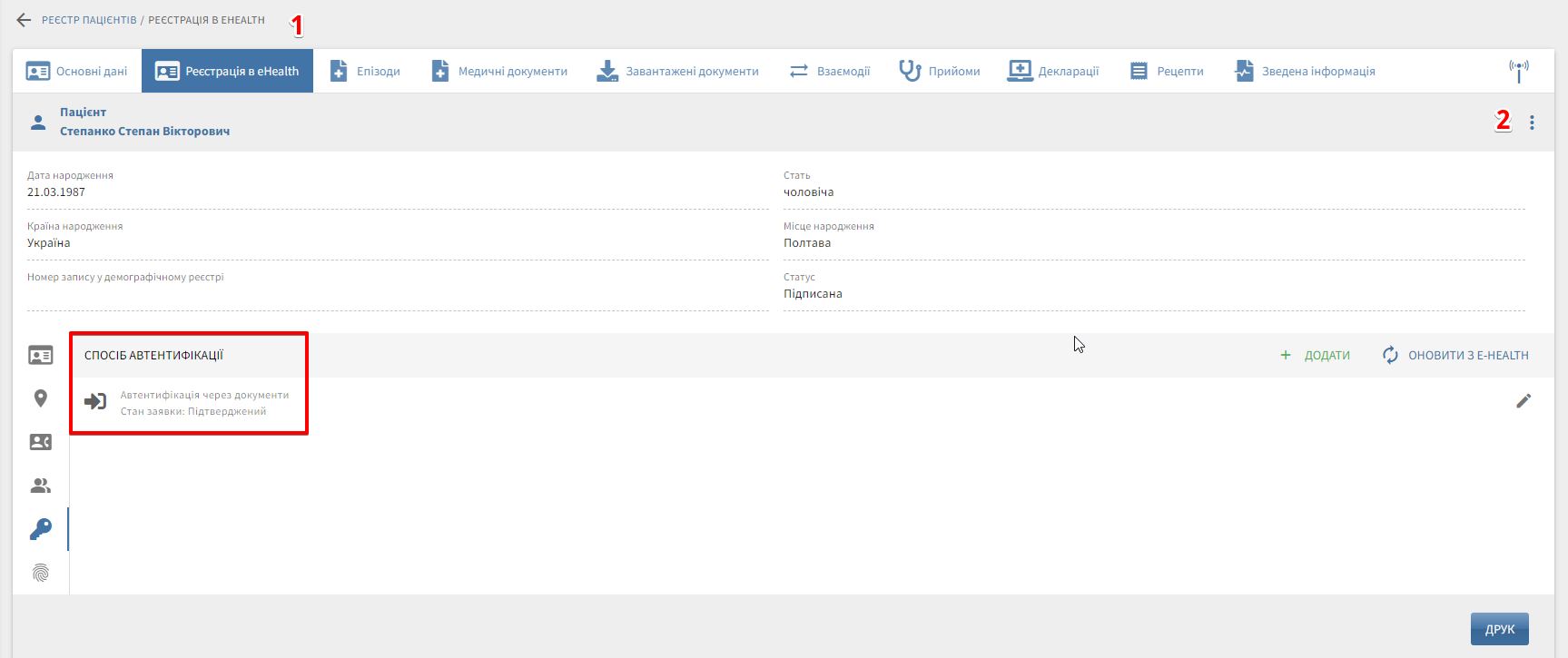
Оберіть "Редагувати". Система відображає сторінку "Редагування пацієнта".
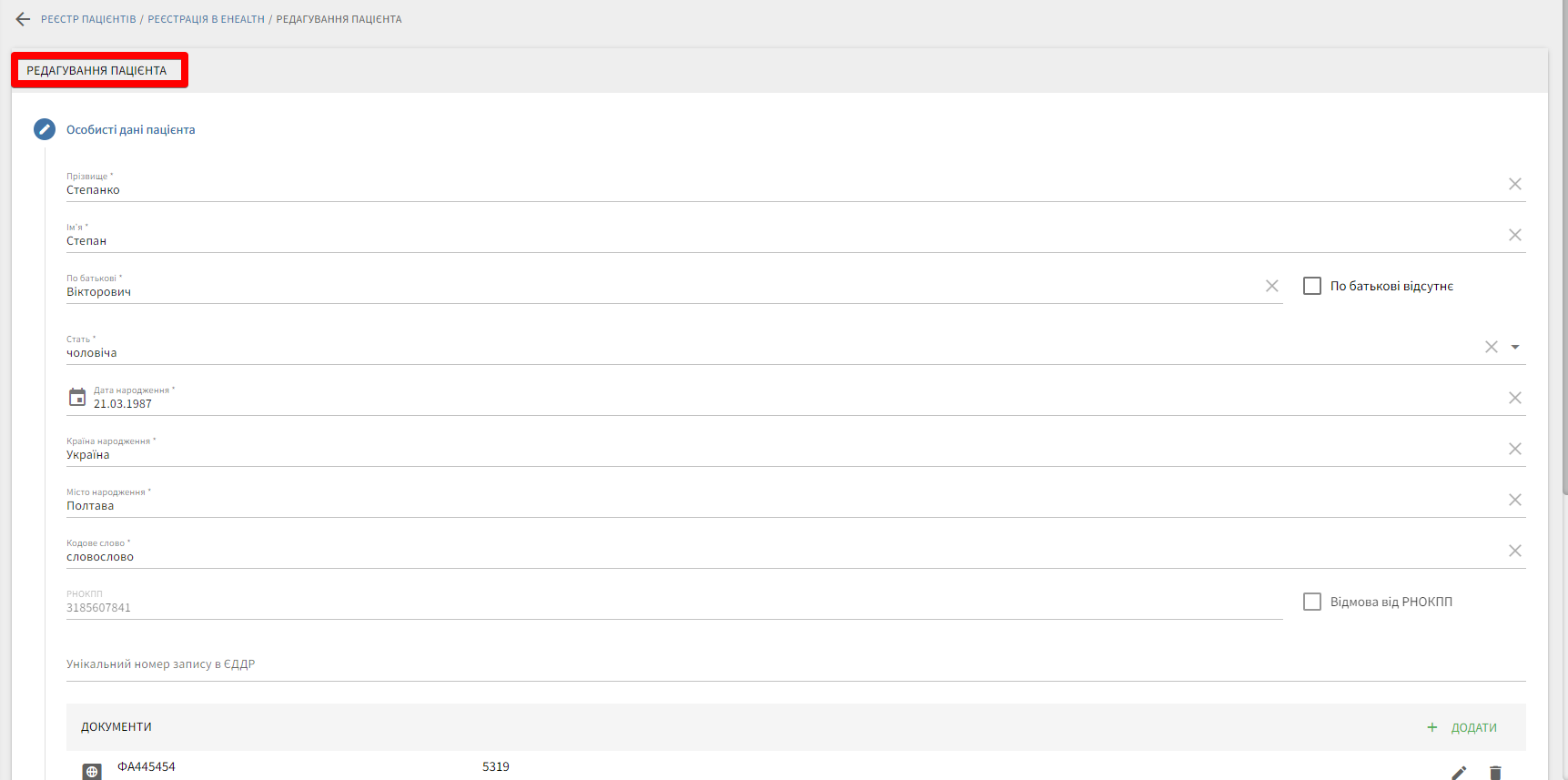
Зробіть зміни у необхідних розділах реєстраційної форми та натисніть "Зберегти".
Важливо:
- Оновлення РНОКПП можливе тільки якщо цей параметр не був заповненим, або персоні можливо змінити РНОКПП після валідації із залученням ДРФО (для цього необхідно звернутись в НСЗУ).
- Оновлення дати народження можливе тільки якщо вона відповідає РНОКПП.
Робити зміни потрібно по одному полю, після чого підписувати заявку на пацієнта
- Неможливо одночасно додати РНОКПП та змінити дані паспорту. В такому випадку потрібно спочатку додати РНОКПП, підписати заявку в ЕСОЗ, а потім виправити дані паспорту та підписати знову.
- Неможливо змінити ПІБ одночасно з розділом "Документи" та "РНОКПП".

Розглянемо наступні випадки:
| № | Випадок |
|---|---|
| 1 | Якщо необхідно змінити ПІБ + документи: спочатку зі старим ПІБ потрібно змінити документи, а після підписання - ПІБ та знову підписати |
| 2 | Якщо необхідно змінити документи + не було введено РНОКПП: потрібно зі старою серією документа ввести РНОКПП і підписати. Після підписання змінити документи та знову підписати |
| 3 | Якщо змінюється ПІБ + документи + додається РНОКПП, то за аналогією вище: спочатку РНОКПП зі старим документом, - підписання, потім новий документ, - підписання, після ПІБ, підписання |
- Якщо у дитини та відповідно у її батька/матері змінилось свідоцтво, то спочатку потрібно змінити свідоцтво у батька/матері, залишивши старе свідоцтво у дитини, а потім змінити свідоцтво дитини.
Причому якщо додатково до цього випадку у матері змінилось ПІБ та документи, то потрібно повернутися до пункту 4 - спочатку змінити документи у матері, потім її ПІБ, потім свідоцтво у матері, а вже потім свідоцтво у дитини. (Підписання між кожною зміною).
Наступним кроком потрібно здійснити підтвердження змін через метод автентифікації та підписати КЕПом запит на зміни. Після успішного підтвердження та підписання система надсилає до ЕСОЗ оновлену інформацію по пацієнтові.
У випадку коли зміни по пацієнтові зроблені в іншому закладі охорони здоров’я потрібно провести оновлення даних по пацієнтові, натиснувши кнопку “Оновити в eHealth”.
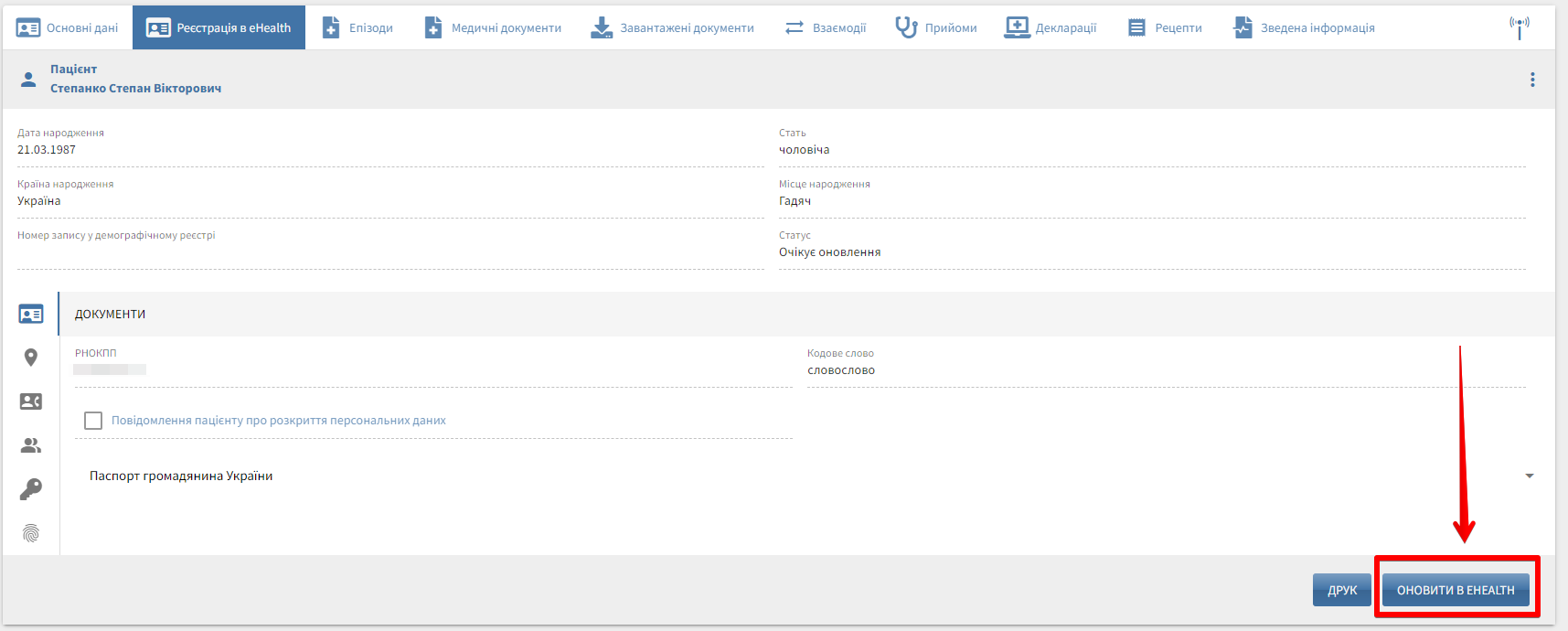
Зміна свідоцтва на нове АБО Якщо при створенні була допущена помилка
Свідоцтво про народження (для осіб, які не досягли 14-річного віку)
-
Додавання нового документу
1.1. Залишаємо документ "Свідоцтво про народження (для осіб, які не досягли 14-річного віку)" зі старою/неправильною серією та номером.
1.2. Додаємо "Свідоцтво про народження іноземного зразку", але із новою/правильною серією та номером
Результат - залишається ДВА документа.
Підтверджуємо СМС та Підписуємо КЕП.
-
Видалення документу
2.1.Видаляємо "Свідоцтво про народження (для осіб, які не досягли 14-річного віку)" зі старою/неправильною серією та номером.
2.2. Залишаємо попередньо введене "Свідоцтво про народження іноземного зразку", але із новою/правильною серією.
Результат - залишається ОДИН документа.
Підтверджуємо СМС та Підписуємо КЕП.
-
Додавання документу
3.1. + Додаємо до попереднього документу "Свідоцтво про народження (для осіб, які не досягли 14-річного віку)" із правильною серією та номером.
Результат - залишається ДВА документа з однаковими серією та номером, але ОДНЕ з них "Свідоцтво про народження іноземного зразку", а друге "Свідоцтво про народження (для осіб, які не досягли 14-річного віку).
Підтверджуємо СМС та Підписуємо КЕП.
4.Видалення документу
4.1.Видаляємо "Свідоцтво про народження іноземного зразку".
Результат - залишається тільки "Свідоцтво про народження (для осіб, які не досягли 14-річного віку)" із правильною серією та номером.
Підтверджуємо СМС та Підписуємо КЕП.